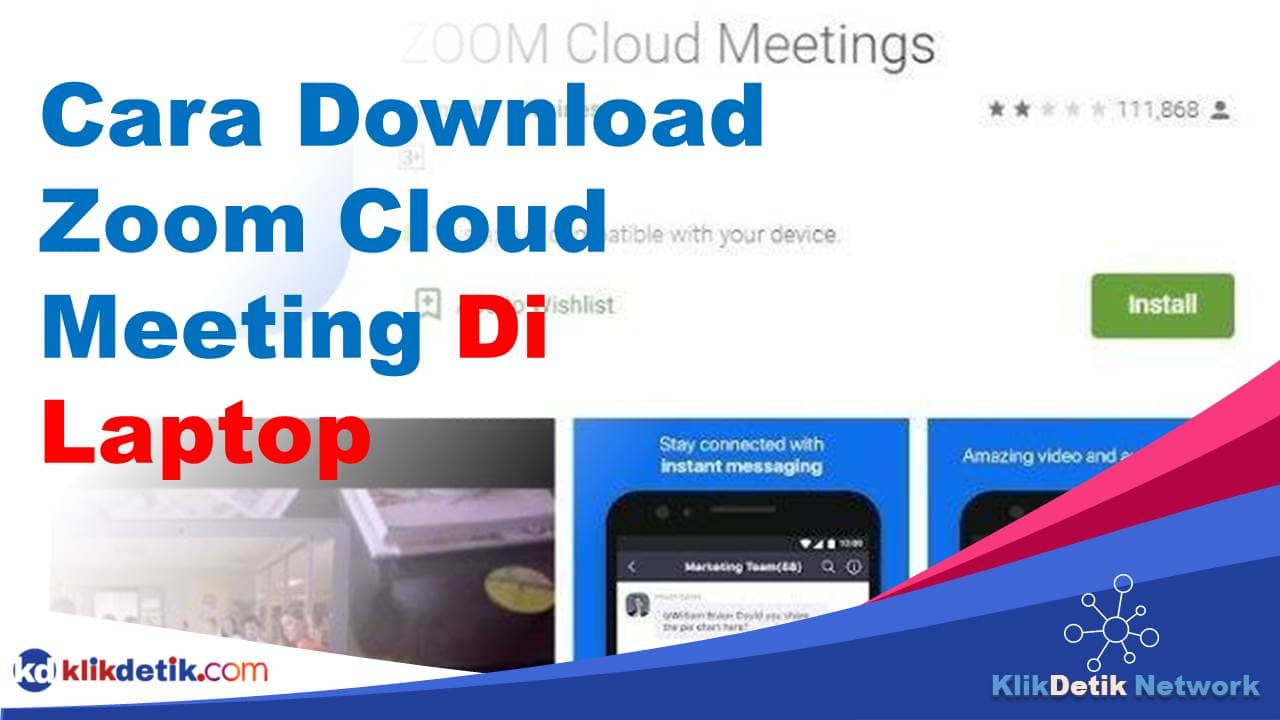✔️ Inilah Cara Download Zoom Cloud Meeting Di Laptop
Cara download zoom cloud meeting di laptop untuk rapat. Sekarang ini aplikasi zoom semakin menjadi primadona, karena merupakan salah satu aplikasi yang paling sering digunakan dan paling diandalkan oleh banyak orang dikarenakan situasi pandemi. Tidak hanya orang kantoran saja yang menggunakan karena work from home, tetapi juga anak sekolah hingga ibu rumah tangga yang ingin mengikuti berbagai webinar pun menggunakannya. Oleh karena itu, sebelaum mengetahui cara penggunaan aplikasi Zoom di Laptop. kita perlu download sebagai berikut:
✔️ Langkah – langkah cara download zoom cloud meeting di laptop
-
✍️ Buka Browser Internet
Pertama kali adalah membuka browser internet yang Anda gunakan dan mencari aplikasi zoom cloud meeting tersebut.
-
✍️ Buka Laman Zoom
Jika sudah menemukan, langsung bukan lama zoom.us di laptop Anda. Agar bisa mulai dilakukan pengaturan dan mendownload.
-
✍️ Pilih Menu Zoom Client Meeting
Setelah masuk, Anda bisa memilih menu zoom client meeting pada laman zoom tersebut. Tujuannya untuk melakukan pengaturan sebelum didownload dan di install.
-
✍️ Klik Download dan Install
Baru bagian terakhir mulai download dan install atau pasang pada bagian laptop Anda. Dengan begitu, proses mendownload pun selesai. Anda hanya perlu memahami cara menggunakannya setelah ini.
Cara download zoom cloud meeting di laptop tidak terlalu sulit, bahkan Anda pun bisa melakukannya di ponsel juga. Yang terpenting adalah aplikasi ini bisa digunakan dengan baik melalui berbagai media.
✔️ Cara Penggunaan Aplikasi Zoom di Laptop
Setelah mendownload, pastinya Anda juga harus memahami dengan jelas penggunaanya. Agar tidak menyulitkan Anda saat memulai berkomunikasi melalui zoom tersebut. Inilah beberapa cara penggunaannya :
-
✍️ Buka Aplikasi
Untuk memulainya, sudah pasti buka terlebih dulu aplikasi. Untuk bisa memasuki ruang chat secara virtual. Namun, pastikan dulu Anda sudah memiliki akun. Kalau tidak, Anda tidak memasuki room atau forum zoom meeting.
-
✍️ Buat Akun Baru
Jika memang belum memiliki, hal pertama pastinya mendaftar dan membuat akun baru. Agar Anda bisa mulai bersosialisasi dengan teman dalam zoom meeting.
-
✍️ Cara download zoom cloud meeting di laptop Selanjutnya: Masukkan Nama
Setelah membuat akun baru, masukkan nama Anda yaitu nama depan dan nama belakang secara lengkap. Untuk dapat ditampilkan saat mengikuti zoom meeting.
-
✍️ Klik Sign Up
Selanjutnya adalah mengklik sign up, yang artinya Anda sudah mendaftar dan selesai membuat akun baru Anda.
-
✍️ Masukkan Alamat Email
Begitu Anda sudah sudah mengklik sign up, langsung saja Anda masukkan alamat email Anda sendiri yang didaftarkan pada zoom.
-
✍️ Masukkan Password
Cara download zoom cloud meeting di laptop yang terakhir, adalah memasukkan alamat email, harus diikuti dengan memasukkan password yang Anda miliki seperti biasanya akun lain yang Anda miliki.
-
✍️ Undang Teman Melalui Email
Jika sudah selesai membuat akun dan proses memasuki zoom, kita mulai cara penggunaan aplikasi Zoom. Silahkan undang teman yang Anda inginkan untuk memasuki zoom Anda dengan memasukkan alamat email orang tersebut.
✔️ Langkah Cara Penggunaan Aplikasi Zoom di Laptop
✍️ 1.Masukkan Kode Capctha
Kalau Anda ingin mengundang teman atau orang lain masuk dalam zona meeting room Anda di zoom, setelah mengundang langsung Anda masukkan kode captcha yang diberikan.
✍️ 2. Klik Invite
Setelah kode captcha dimasukkan, langsung Anda klik invite yang artinya Anda sudah mengundang seseorang untuk masuk dan bergabung
✍️ 3. Klik Start Meeting Now
Begitu selesai diinvite, langsung Anda klik start meeting now untuk bisa langsung memasuki meeting room
✍️ 4. Cara Penggunaan Aplikasi Zoom Khusus: Bagi Undangan Bisa Join Tanpa Akun
Menariknya menggunakan zoom ini, bagi Anda yang diundang oleh orang lain untuk memasuki sebuah kelompok zoom bisa juga tidak menggunakan akun untuk bergabung. Artinya, Anda tidak perlu memiliki akun terlebih dulu.
✍️ 5. Masukkan ID dan Password
Untuk memasuki area webinar yang menggunakan zoom, Anda harus memiliki ID dan password yang diberikan oleh yang mengundang. Fungsinya untuk memasukkan data sebelum masuk dalam room sebuah kelompok zoom. ID dan password setiap kelompok zoom atau setiap kegiatan pastinya berbeda-beda.
✔️ Bagaimana? Cara Download Zoom Cloud Meeting Di Laptop Mudah Bukan?
Selain mendownload, cara memulai dan menggunakannya juga cukup mudah. Bahkan, bisa diikuti oleh siapapun tanpa batas hanya cukup memiliki ID dan password yang sudah diberikan saja. Dengan begitu, cara download zoom cloud meeting di Laptop ini pun bisa dilakukan oleh siapapun asalkan memiliki laptop atau minimal smartphone untuk mendownloadnya.
 KlikDetikCom Web Berita Baru Harian dan Populer Detik Ini
KlikDetikCom Web Berita Baru Harian dan Populer Detik Ini